Один из способов настроить ваш Samsung на индивидуальный звонок - это изменить мелодию звонка. С помощью этой функции вы можете настроить ваш телефон на песню, мелодию или звук, который поднимет настроение и различит ваш звонок среди тысяч других.
Изменение мелодии звонка на Samsung просто, и в этой подробной инструкции мы расскажем вам, как это сделать. Вам потребуется всего несколько шагов, и вы сможете выбрать новую мелодию для звонка без каких-либо специальных навыков или знаний.
Прежде чем начать процесс, важно отметить, что эти инструкции ориентированы на пользователей Samsung с операционной системой Android. В разных версиях Android-программного обеспечения могут быть небольшие отличия в интерфейсе и расположении опций, но общая концепция будет оставаться прежней.
Шаг 1: Откройте приложение "Настройки"
Для начала, откройте главное меню вашего телефона и найдите иконку "Настройки". Затем нажмите на нее, чтобы открыть окно настроек.
Шаг 2: Перейдите в раздел "Звуки и вибрация"
После открытия окна "Настройки" прокрутите его вниз до раздела "Звуки и вибрация". Нажмите на этот раздел, чтобы открыть дополнительные настройки звука и вибрации.
Шаг 3: Настройка звука звонка
В разделе "Звуки и вибрация" вы найдете различные опции для настройки звукового сигнала вашего телефона. Чтобы изменить мелодию звонка, найдите опцию "Звонок" и нажмите на нее. Затем выберите предварительно загруженные мелодии или найдите свою собственную мелодию, выбрав вариант "Выбрать файл" или "Обзор". Когда вы выберите желаемую мелодию, нажмите "Готово", чтобы сохранить изменения.
Как изменить мелодию звонка на Samsung: пошаговая инструкция
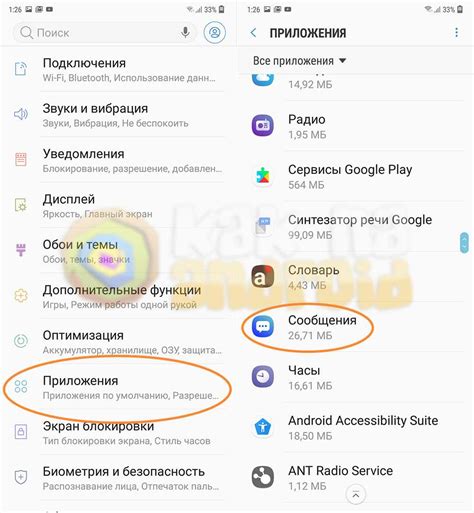
Шаг 1: Откройте настройки вашего устройства Samsung. Для этого нажмите на иконку "Настройки" на главном экране или в панели быстрых настроек.
Шаг 2: Прокрутите вниз и найдите раздел "Звуки и вибрация". Нажмите на него, чтобы открыть его.
Шаг 3: В разделе "Звуки и вибрация" найдите подраздел "Звонки" и нажмите на него.
Шаг 4: В открывшемся окне вы увидите список доступных мелодий для звонков. Выберите ту, которую хотите установить, нажав на нее.
Шаг 5: После того, как вы выбрали мелодию, нажмите на кнопку "Готово" или "Применить", чтобы сохранить изменения.
Шаг 6: Теперь ваша мелодия звонка на Samsung успешно изменена!
Обратите внимание, что шаги могут немного отличаться в зависимости от модели и версии операционной системы Android вашего устройства Samsung.
Шаг 1: Откройте меню настройки
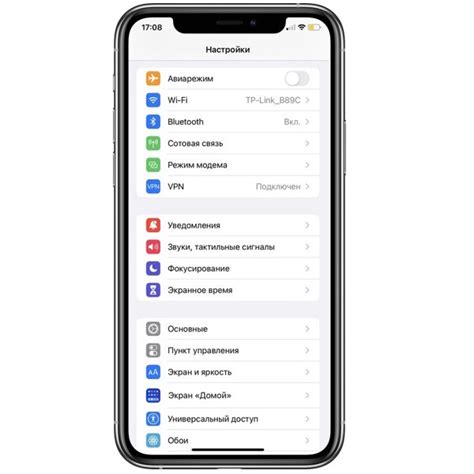
Для того чтобы изменить мелодию звонка на вашем смартфоне Samsung, вам необходимо открыть меню настройки устройства. Для этого найдите иконку "Настройки" на главном экране вашего смартфона и нажмите на нее.
Вы также можете открыть меню настройки, просто проведя вниз по экрану и нажав на значок шестеренки, расположенный в верхней части экрана.
Когда вы откроете меню настройки, вы увидите список доступных опций и функций вашего устройства Samsung.
Внимательно просмотрите этот список, так как он содержит все настройки, которые вы можете изменить, включая настройки звонков и звуков.
Примечание: Внешний вид и расположение иконок в меню настройки может незначительно отличаться в зависимости от модели вашего устройства Samsung и версии операционной системы.
Шаг 2: Найдите раздел "Звук и вибрация"
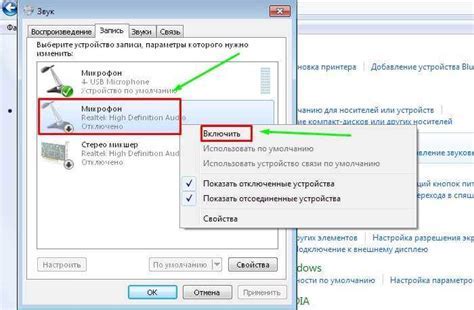
Чтобы изменить мелодию звонка на своем устройстве Samsung, вам необходимо найти раздел "Звук и вибрация" в настройках. Этот раздел позволяет настроить звуковые уведомления, мелодии и вибрацию.
Чтобы найти раздел "Звук и вибрация", выполните следующие действия:
- Откройте панель уведомлений, проведя пальцем вниз по экрану.
- Нажмите на иконку шестеренки или откройте меню настроек через иконку приложения на главном экране.
- Пролистайте вниз до тех пор, пока не найдете раздел "Звук и вибрация".
- Нажмите на раздел "Звук и вибрация", чтобы перейти к настройкам звука и вибрации.
После того, как вы перейдете в раздел "Звук и вибрация", вы сможете настроить звуковые уведомления, установить новую мелодию звонка и настроить вибрацию под свои предпочтения.
Убедитесь, что выбрали желаемую мелодию звонка, чтобы проверить, как она звучит. Если вам не нравится выбранный вариант, вы всегда можете вернуться в этот раздел и выбрать другую мелодию.
Шаг 3: Выберите "Мелодия звонка" и установите желаемую мелодию
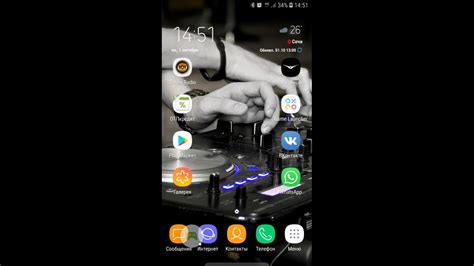
После открытия вкладки "Звук и вибрация" прокрутите список до раздела "Звук звонка" или "Мелодия звонка". В разных моделях смартфонов Samsung может быть немного разное название этой опции, но суть остается той же. Чтобы сменить стандартную мелодию звонка:
1. Нажмите на раздел "Звук звонка" или "Мелодия звонка". Вам откроется список доступных мелодий и звуков, которые можно использовать в качестве мелодии звонка.
2. Выберите желаемую мелодию из списка. Можно прослушать мелодию, нажав на нее. Если у вас есть свои собственные мелодии, то среди вариантов может быть раздел для переключения на "Мои файлы" или "Папка со своими звуками".
3. Нажмите "Применить" или "ОК", чтобы установить выбранную мелодию звонка. На некоторых устройствах может быть похожая кнопка, например, "Сохранить" или "Выбрать".
Теперь вы успешно изменили мелодию звонка на своем устройстве Samsung. Проверьте, как звучит новая мелодия, позвонив на себя с другого телефона или прослушав предварительный превью в настройках. Вы также можете повторить эти шаги, чтобы сменить мелодию звонка на другую в любое время.